Solo per i clienti con le versioni RTC a partire da NAV 2013!
Task #7291 | 5050.100
Ogni utente può creare diagrammi e grafici senza limiti, nonché inserirli nel Rollencenter. Ciò funziona a partire dalla versione NAV 2013 (sono necessari le componenti.NET).
Una volta effettuato l’aggiornamento ci sono già diversi diagrammi standard a disposizione, ma se ne possono definire altri. Tramite "Modifica" si può adattare un diagramma già esistente mentre con "Nuovo" se ne creerà uno nuovo.
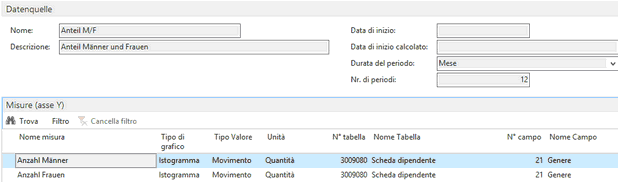
Nome |
Nome del diagramma/grafico |
Descrizione |
Descrizione del diagramma/grafico |
Data d’inizio |
Per stabilire da quando il diagramma dovrà essere usato |
Data d’inizio calcolata |
Invece di inserire una data d’inizio, si può segliere una data d’inizio calcolata. Se si vogliono analizzare per es. i dati degli ultimi 5 anni, si potrà inserire -5J. |
Durata del periodo |
Si possono inserire: giorno, settimana, mese, trimestre o anno |
Nr. di periodi |
Quanti periodi (per es. mesi) si vogliono visualizzare (per es. 6 per 6 mesi) |
Nome misura |
Dare una cifra ai nomi, per es. Entrate, Uscite |
Tipo di grafico |
Ci sono diversi tipi di diagrammi a disposizione, come per es. punto, linee, superfici ecc.. |
Tipo di valore |
Scegliere se si deve visualizzare il movimento o il saldo |
Unità |
Si può scegliere tra: numero, importo, giorno o ora |
N ° Tabelle |
Ci sono le tabelle "Dati personali", "Tipo di salario" e "Tipi d’orario" |
N° campi |
Dopo aver scelto la tabella, si può decidere il valore del campo di ogni riga che si vuole usare |
Nome campo |
Visualizza il nome del campo (non modificabile) |
Filtro |
Per il valore si può inserire un filtro a scelta, per es. numero personale da-a, valore da-a ecc. |
Mosta con segno opposto |
Se un valore deve essere indicato con – invece che con +, bisogna selezionare il campo corrispondente |
INDICAZIONI
Controllate le indicazioni del manuale degli amministratori di sistema. Per i diagrammi ci sono delle nuove tabelle da considerare per i ruoli di calcolo. Se si lavora con i ruoli standard, le tabelle sono già integrate, basta attivare i nuovi ruoli. Ecco le nuove tabelle:
❑3049190
❑3049191